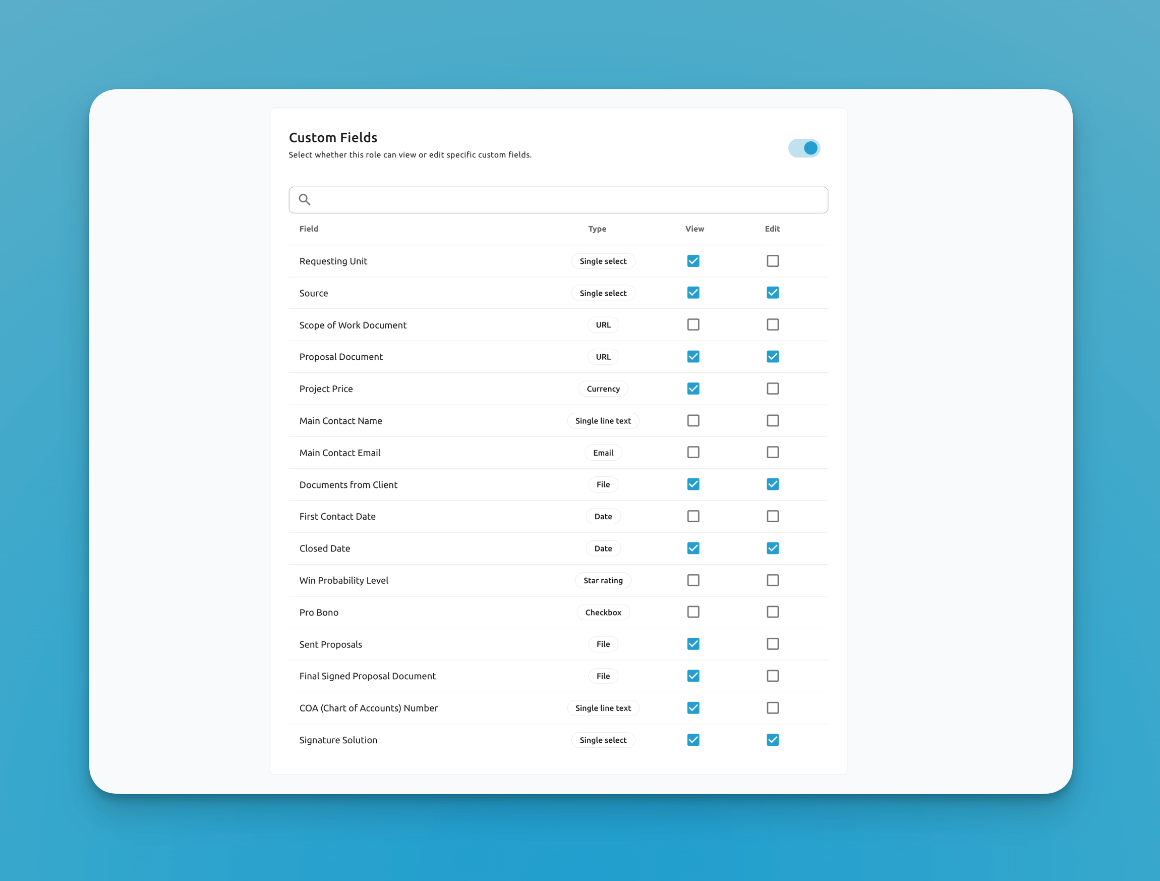Anpassade fält är ett sätt att skapa en anpassad datastruktur inom Blue som perfekt matchar era organisatoriska krav. Genom att skapa anpassade fält för era strukturerade data istället för att använda kommentarer eller beskrivningar, utnyttjar ni den fulla kraften hos Blue som en arbetsplattform. Den strukturerade datan kan bli er enda sanningskälla.
Vårt API och Webhooks stöder fullt ut anpassade fält, så genom att använda anpassade fält i Blue skapar ni ett strukturerat data-API som perfekt matchar era data.
Viktiga punkter
Som standard kommer varje post i Blue med specifika fält:
- Postnamn
- Tilldelning
- Datum
- Tagg
- Beroenden
Men ni kan välja från många olika ytterligare fält som ni kan lägga till i alla poster inom ett projekt. Till exempel kan detta vara ett valuta-anpassat fält för "Försäljningspris" i ett försäljningsprojekt.
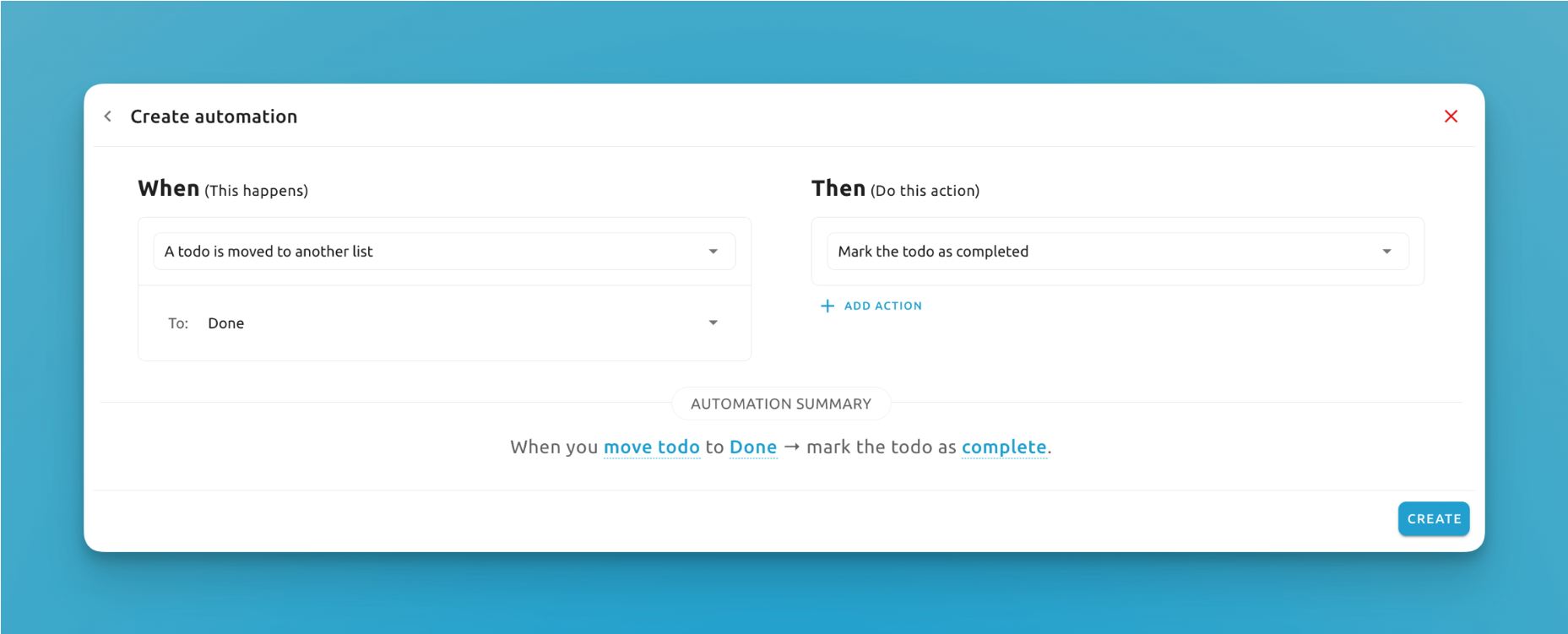
Varje anpassat fält är en extra kolumn i er projektdatabas
Anpassade fält är tätt integrerade i Blue. Med hjälp av datan som finns i varje anpassat fält kan ni bygga arbetsmottagningsformulär, importera och exportera data, filtrera data och skapa rapporteringsdashboards.
Anpassade fält kan delas in i två huvudtyper:
-
Redigerbara anpassade fält: Detta är anpassade fält där användare kan mata in data i fältet. Till exempel tillåter ett E-post anpassat fält användare att mata in en e-postadress, eller ett Enkelt val anpassat fält tillåter användare att välja från ett alternativ i den tillhandahållna rullgardinsmenyn.
-
Skrivskyddade anpassade fält: Detta är fält som endast visar data. Till exempel visar det Unika ID anpassade fältet en slumpmässigt genererad unik identifierare för er post, och det Formel anpassade fältet visar resultatet av en beräkning baserad på värden från andra anpassade fält.
Skapa anpassade fält
Endast Projektadministratörer kan skapa anpassade fält för att säkerställa att integriteten av projektets datastruktur hålls intakt. Ni kan skapa och hantera anpassade fält genom att öppna en post i projektet och klicka på "Lägg till fler fält"
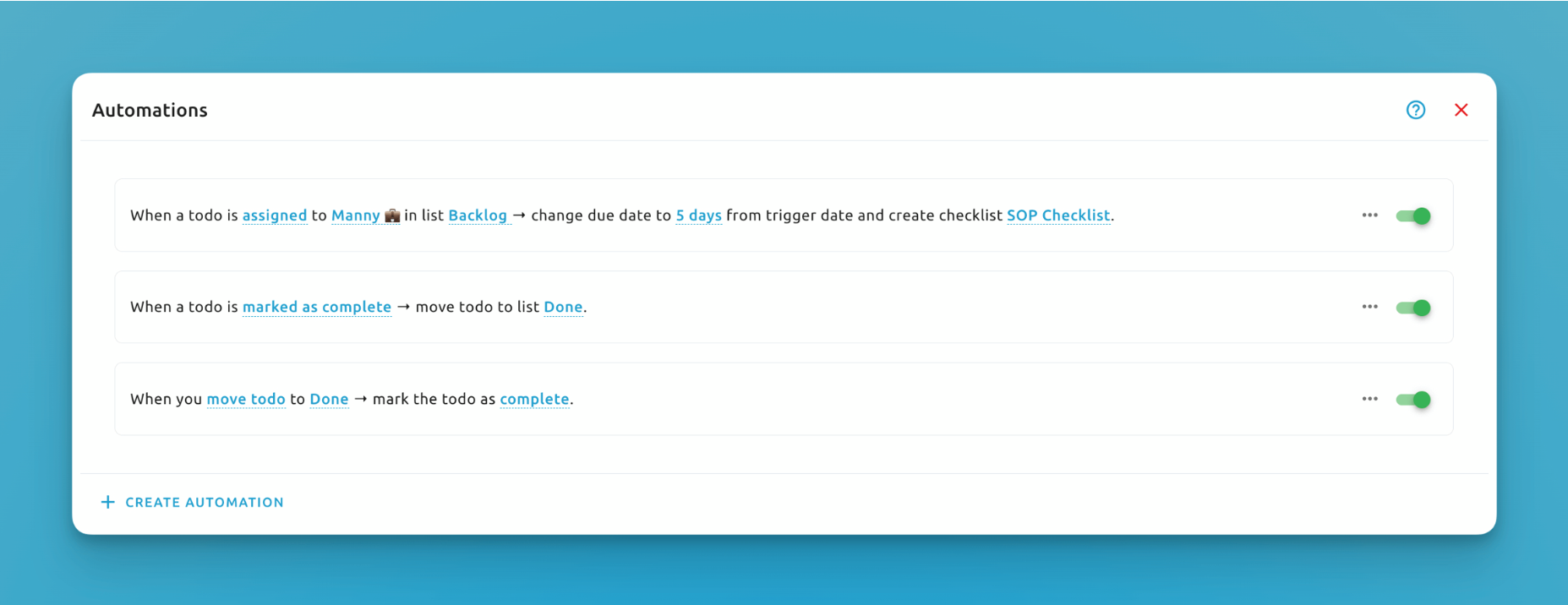
Använd knappen "Lägg till fler fält" inom en post för att lägga till anpassade fält till ett projekt.
När ni skapar ett nytt anpassat fält är det anpassade fältet tillgängligt i alla poster inom det specifika projektet. Varje post kan sedan ha olika värden för det anpassade fältet. Till exempel kan posten "Kund 1" ha ett värde på 2000 kr för det anpassade fältet "Försäljningspris", medan posten "Kund 2" har ett värde på 15 000 kr för det anpassade fältet "Försäljningspris".
Att använda anpassade fält över ett projekt förbättrar avsevärt datakonsekvens och hanteringseffektivitet. Genom att standardisera informationsstrukturen säkerställer anpassade fält att alla poster är enhetligt organiserade, vilket gör dataspårning och analys mer strömlinjeformad och tillförlitlig.
Ta bort anpassade fält
För att ta bort ett anpassat fält, öppna vilken post som helst och klicka på "Lägg till fler fält." Ni kommer att presenteras med en lista över anpassade fält i ert projekt. Bredvid varje anpassat fält kommer det att finnas en röd papperskorg-ikon för att ta bort det anpassade fältet.
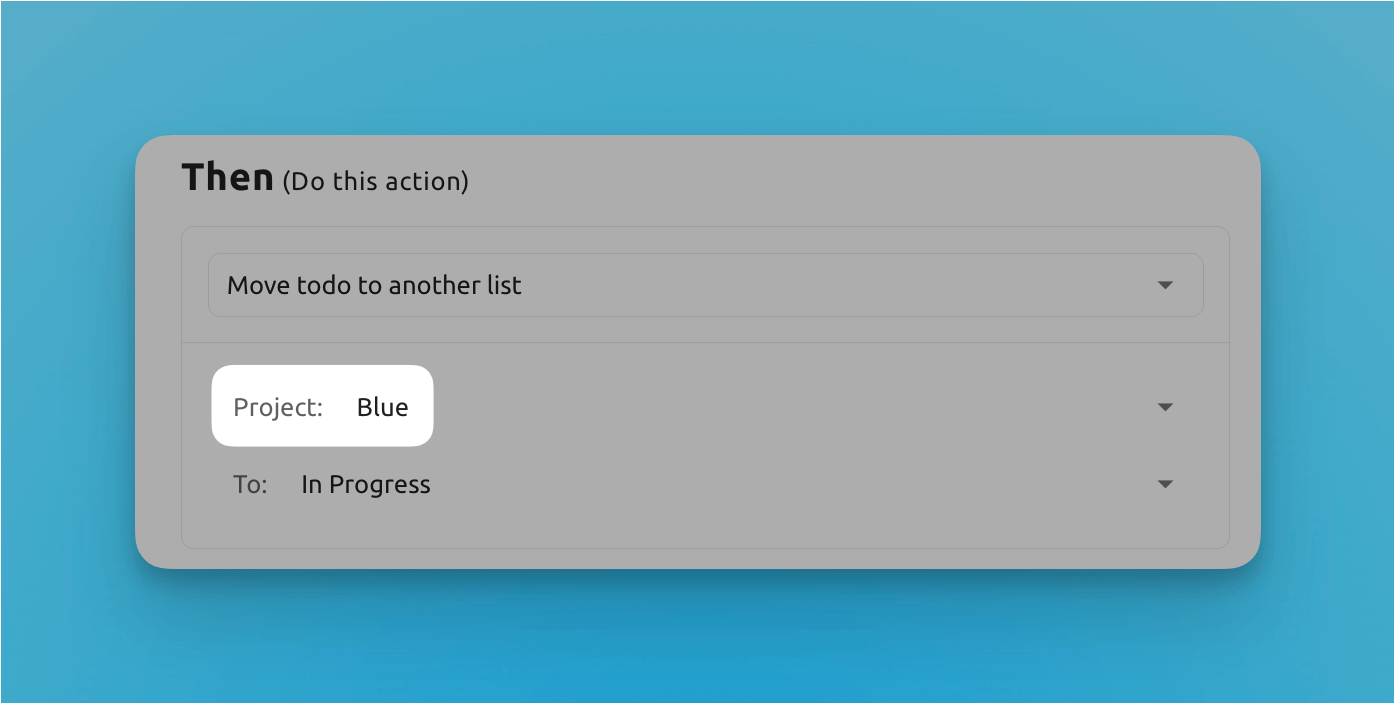
Radera-ikonen för anpassade fält
Ni kan klicka på denna ikon för att ta bort de anpassade fälten från projektet. Ni kommer att få ett bekräftelsemeddelande, och sedan kan ni bekräfta och ta bort det anpassade fältet.
När ni tar bort ett anpassat fält, tar detta bort det anpassade fältet från alla poster inom det projektet. All data som finns inom det anpassade fältet kommer att tas bort permanent och går inte att återställa.
Användarbehörigheter
En av de mest kraftfulla funktionerna i Blue är att vi tillhandahåller behörigheter på radnivå för anpassade fält. Detta gör att ni kan ange vilka användargrupper som kan visa eller redigera individuella anpassade fält. Detta kan ställas in genom att skapa en anpassad användarroll.